Ferramentas gratuitas para converter HEIC para PNG e como usá-las
O iPhone é famoso por um de seus recursos: a Live Photo. A Live Photo está no formato HEIC. No entanto, este formato não é compatível com muitos dispositivos e plataformas. Para visualizar a imagem HEIC em outros dispositivos, você precisa converter HEIC para outros formatos, como PNG. Este artigo apresentará 5 maneiras gratuitas de transformar HEIC para PNG.
CONTEÚDO DA PÁGINA:
Parte 1: HEIC vs PNG
HEIC e PNG são formatos de imagem que suportam alta qualidade de imagem.
HEIC HEIC significa High Efficiency Image Container (Contêiner de Imagem de Alta Eficiência). Foi introduzido pelo MPEG Group (o mesmo grupo por trás do MP4). Comparado ao JPEG, o HEIC mantém a alta qualidade, ocupando menos espaço de armazenamento. O HEIC suporta recursos avançados, como fotos ao vivo. Foi adotado pela Apple em 2017. A Apple inicia as imagens HEIC com o iOS 11 e sistemas operacionais posteriores. No entanto, como o HEIC é mais compatível com dispositivos Apple, usuários de Windows e Android podem não conseguir usar este formato de imagem.
PNG, abreviação de Portable Network Graphics, foi desenvolvido pelo PNG Development Group (doado ao W3C) em 1996. É conhecido por sua compressão sem perdas (sem perda de qualidade ao salvar) e suporte a transparências. É universalmente suportado por quase todos os dispositivos e plataformas. No entanto, o PNG tem um tamanho de arquivo maior que o JPEG. Não é tão ideal para armazenamento comum de fotos.
Para ajudar você a entender melhor as diferenças entre HEIC e PNG, listamos uma tabela aqui.
| Característica | HEIC | PNG |
| Tamanho do arquivo | Menor (cerca de 50% menor que JPEG) | Maior, especialmente para imagens detalhadas |
| Compatibilidade | Limitado (principalmente dispositivos Apple) | Amplamente suportado em vários dispositivos e plataformas |
| Funcionalidades Avançadas | Suporta fotos ao vivo | Não suporta |
| Tipo de compressão | Com perdas | Lossless |
| Padronização | Formato mais recente (usa o padrão MPEG) | Utiliza padrões abertos e mais antigos para gráficos da web |
Parte 2: Converter HEIC para PNG no iPhone
Como mencionado na Parte 1, o HEIC não é tão compatível com Windows/Android. Portanto, pode ser necessário converter HEIC para PNG, JPG ou outros formatos populares. Sem precisar baixar nenhum software ou usar um conversor online, o próprio iPhone suporta a conversão de HEIC para PNG. Você pode usar o aplicativo Atalhos para fazer isso. O processo todo é um pouco complicado, mas ainda assim, forneceremos orientações detalhadas.
Passo 1. Abra o Atalhos. Crie um novo atalho.
Passo 2. Torneira Adicionar ação. Escolher Aplicativos > Fotos > Selecionar fotos. Em seguida, pesquise e adicione Converter imagem.
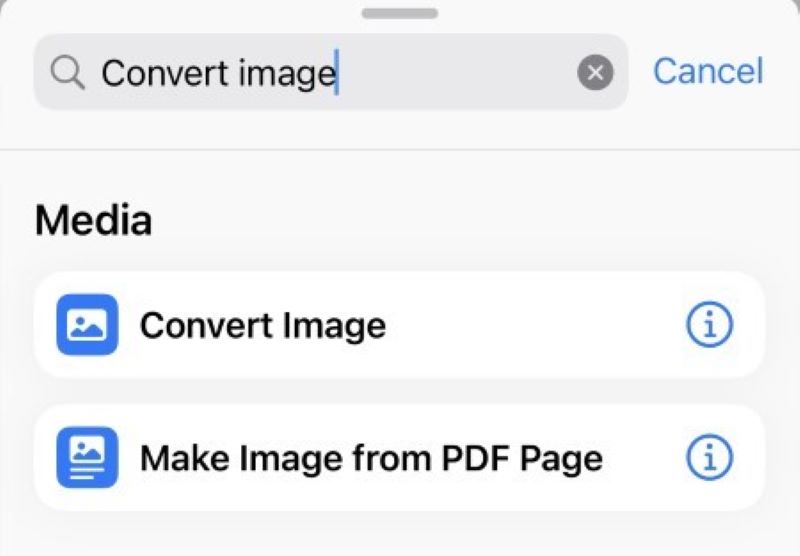
Passo 3. Escolha PNG na lista suspensa.
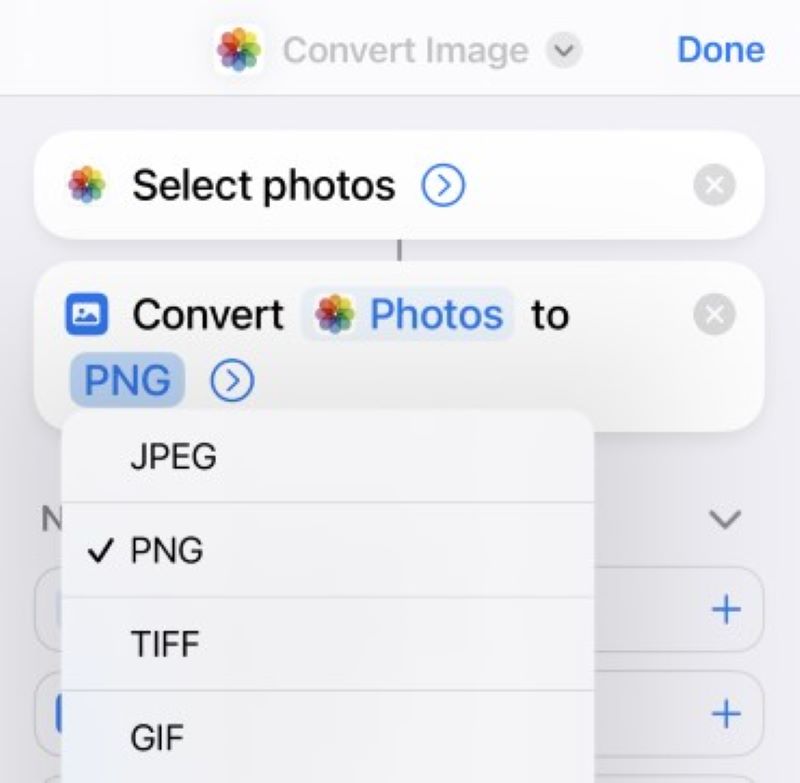
Passo 4. Pesquisar e adicionar Salvar no álbum de fotos.
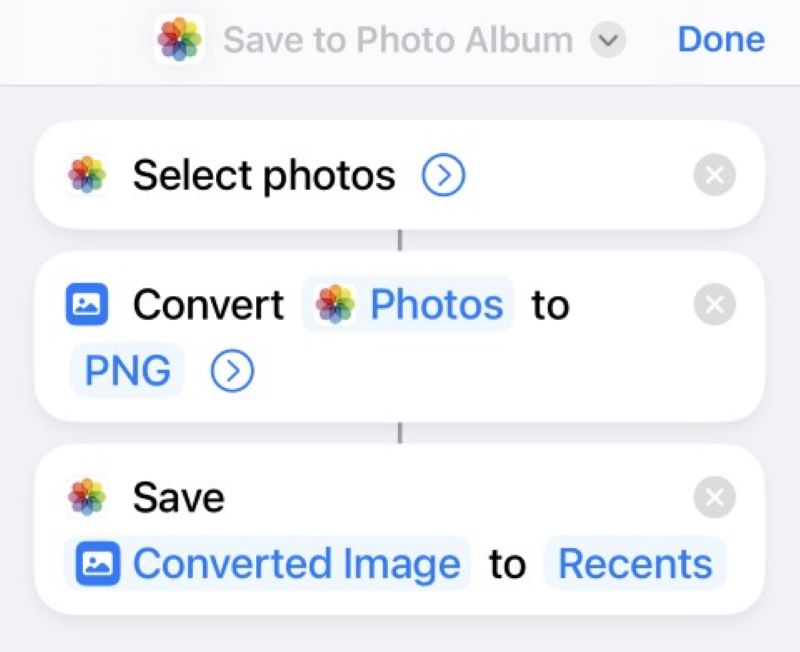
Passo 5. Torneira Pronto no canto superior direito da página. Renomeie o atalho, se necessário.
Passo 6. Toque no atalho que você acabou de criar e selecione a imagem HEIC que deseja converter. Em seguida, seu iPhone iniciará a conversão e salvará a imagem PNG convertida no seu Fotos.
Embora na maioria dos casos, os usuários do Windows não consigam abrir imagens HEIC a menos que sejam convertidas em formatos amplamente suportados, ainda existem várias maneiras de abrir arquivos HEIC no Windows. Esses métodos não levarão mais tempo do que a conversão.
Parte 3: Como converter HEIC para PNG no Windows / Mac
Esta parte apresentará dois conversores HEIC para PNG gratuitos.
Conversor HEIC gratuito
Conversor HEIC gratuito é profissional para converter HEIC para outros formatos de imagem, como JPG e PNG. Suporta a conversão de várias imagens HEIC simultaneamente. Você também pode ajustar a qualidade da imagem de acordo com suas necessidades. São necessários apenas alguns cliques para obter o arquivo PNG convertido. Veja os passos abaixo.
Passo 1. Baixe e instale o software gratuitamente. Compatível com Windows e Mac.
Download seguro
Download seguro
Passo 2. Inicie o software. Arraste seu arquivo HEIC para a interface ou clique em Adicionar HEIC para adicionar sua foto.
Passo 3. Selecionar PNG no Formato lista suspensa. Altere a qualidade se desejar. Escolha o caminho de saída para o seu PNG. Em seguida, clique em Converter para obter o resultado.
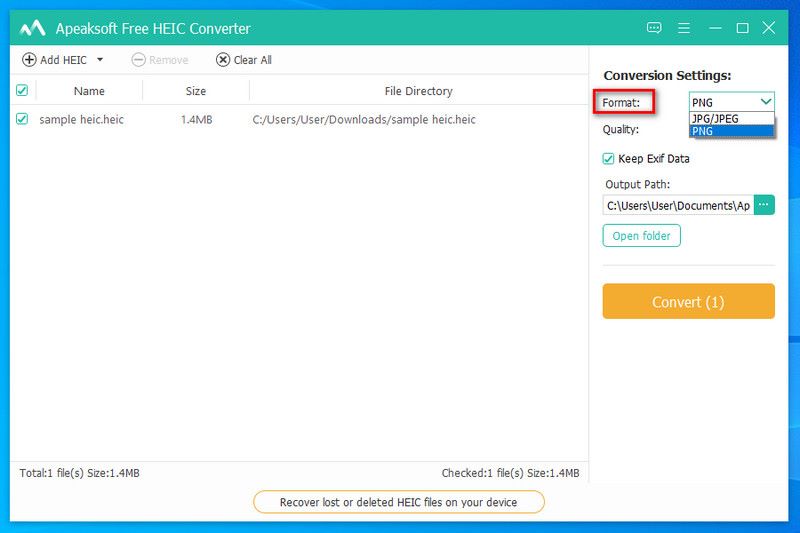
O conversor HEIC gratuito também suporta convertendo HEIC para JPG sem perda de qualidade. Assim como o PNG, o JPG também é amplamente suportado em quase todas as plataformas.
Movavi
A Movavi é uma empresa de software que desenvolve programas multimídia para edição de vídeo, edição de fotos e conversão de mídia. Um de seus aplicativos – o Movavi Video Converter – foi projetado para editar e compactar vídeos facilmente. É totalmente gratuito. Você pode usá-lo para converter HEIC para PNG. Além disso, também é um excelente Conversor HEIC para JPC. Nós lhe ensinaremos passo a passo.
Passo 1. Baixe e instale o software. Inicie-o.
Passo 2. Clique na Plus botão no centro da página ou arraste seus arquivos de mídia ou pastas para lá.
Passo 3. Escolha Imagens > PNG como formato de saída. Você pode editar a imagem se desejar. Quando terminar, clique em Converter para iniciar a conversão.
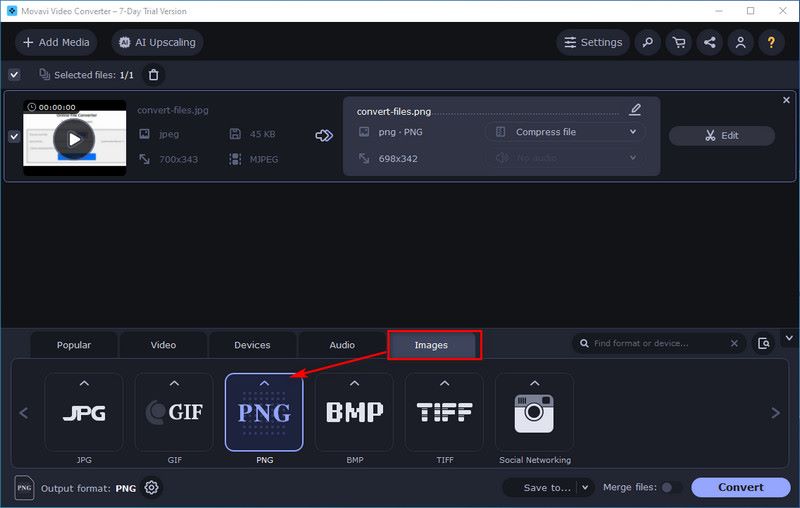
No entanto, às vezes o Movavi Video Converter não consegue abrir o arquivo HEIC porque o arquivo foi danificado ou codificado usando um codec não suportado. Nesse caso, você precisa clicar no botão erro botão e, em seguida, clique em nossa página de formatos suportados Visite o Movavi Online Converter. Ele pode abrir o arquivo HEIC e convertê-lo para o formato PNG.
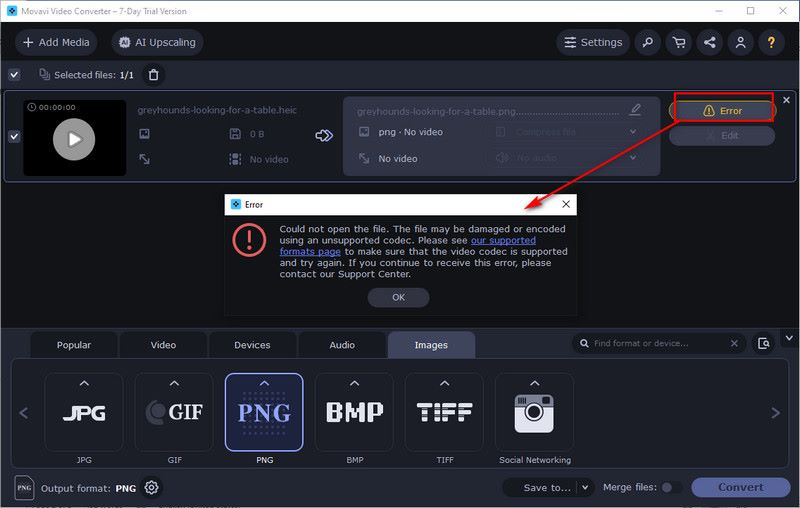
Após a conversão, você pode perceber que os arquivos de imagem PNG que você possui são muito grandes e não têm espaço de armazenamento suficiente. Nesse caso, você precisa comprimir PNG arquivos.
Parte 4: Como converter HEIC para PNG online
Esta parte apresentará duas ferramentas on-line amplamente utilizadas para converter HEIC para PNG.
CloudConvert
O CloudConvert converte seus arquivos de vídeo/áudio/imagem online. Ele permite que os usuários convertam arquivos entre diferentes formatos diretamente do navegador (seja Windows, Mac ou outros dispositivos). Ele protege cuidadosamente seus dados privados. Após a conversão, ele excluirá automaticamente os arquivos enviados e convertidos após algumas horas.
Como converter HEIC para PNG pelo CloudConvert:
Passo 1. Visite o site. Clique em Selecione o arquivo para carregar sua imagem HEIC.
Passo 2. Escolha Imagem > PNG no Converter para lista suspensa.
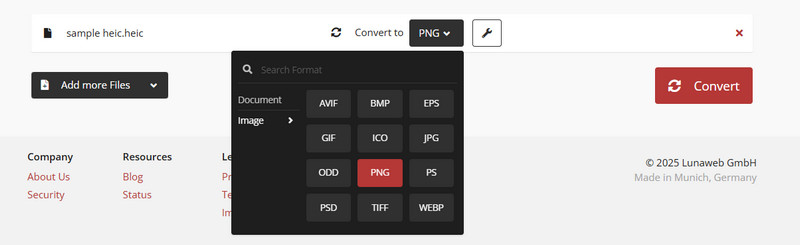
Passo 3. Clique no vermelho Converter botão para obter a imagem PNG.
Converter grátis
O FreeConvert é um conversor online gratuito. Ele suporta mais de 1500 conversões de arquivos. Sua interface intuitiva facilita a conversão. Os usuários podem até converter vários arquivos ao mesmo tempo. No entanto, ele contém anúncios que podem afetar sua experiência de conversão, e o tamanho do arquivo que você carrega é limitado a, no máximo, 1 GB.
Como converter HEIC para PNG pelo FreeConvert:
Passo 1. Acesse o site. Selecione o arquivo HEIC no seu dispositivo, Dropbox, Google Drive ou outras fontes fornecidas pelo FreeConvert.
Passo 2. Selecionar Imagem > PNG no saída lista suspensa. Você pode personalizar a configurações avançadas (bem ao lado da lista de saída) do arquivo convertido, se desejar.
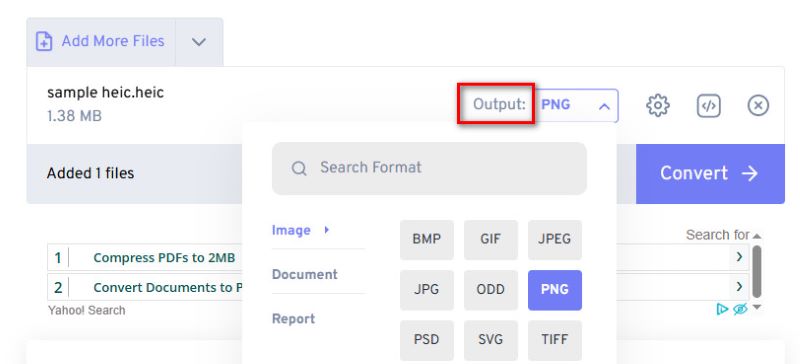
Passo 3. Clique em Converter, e aguarde alguns segundos para obter a conversão.
Conclusão
Essas 5 maneiras são todas simples de converter HEIC para PNGDentre todas essas ferramentas, o Free HEIC Converter é a mais fácil. Não se esqueça de usá-lo se estiver com pressa para converter HEIC para PNG. Isso economizará muito tempo. Espero que este artigo seja útil.
Artigos Relacionados
Deseja converter HEIC em PDF para visualizá-lo em todos os dispositivos portáteis de forma mais conveniente? Compartilharemos com você 5 maneiras fáceis de converter HEIC em PDF gratuitamente.
As fotos HEIC no Google Fotos não são compatíveis com alguns aplicativos. Você pode aprender com este artigo como baixar o Google Fotos como JPG.
Não é possível transferir imagens HEIC do iPhone para o PC? A maneira mais direta de resolver o problema é seguir nosso guia abrangente.
Não é possível abrir imagens HEIC no Photoshop no Windows/Mac? Leia este artigo para aprender duas maneiras fáceis de editar este arquivo de imagem iOS recém-desenvolvido no Adobe Photoshop.

